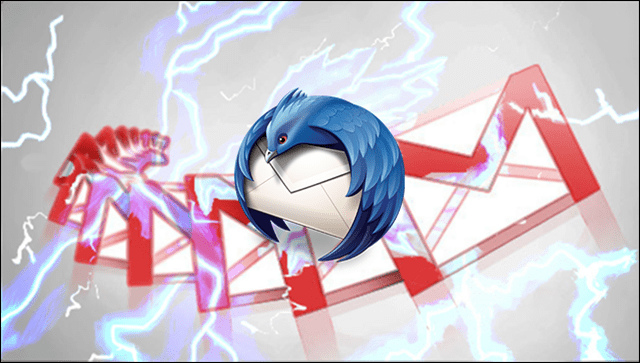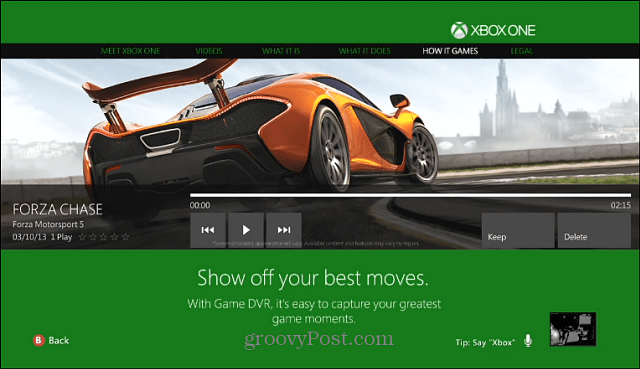So entfernen Sie die Bing-Chat-Schaltfläche von Microsoft Edge
Microsoft Bing Chat Ai Microsoft Edge Held / / April 09, 2023

Zuletzt aktualisiert am

Der neue Bing AI-Chatbot ist in Microsoft Edge mit einer Seitenleistenschaltfläche für den Zugriff verfügbar. Wenn Sie die Bing-Chat-Schaltfläche entfernen möchten, verwenden Sie diese Anleitung.
Wenn Sie die aktuellste Version von Microsoft Edge verwenden, ist Ihnen wahrscheinlich eine neue aufgefallen Bing-Chat-KI-Schaltfläche in der oberen rechten Ecke des Browsers.
Es ist ein unkomplizierter Prozess Deaktivieren Sie die Edge-Seitenleiste über die Browsereinstellungen, aber es wirkt sich nicht auf die Bing-Schaltfläche aus. Außerdem gibt es in den Einstellungen keine Option zum Entfernen – Sie müssen stattdessen die Registrierung bearbeiten.
Wenn Sie nicht verwenden möchten Bing AI von Microsoft und feststellen, dass die Schaltfläche Ihnen im Weg steht oder Sie lästig findet, entfernen Sie sie. Erfahren Sie, wie Sie die Schaltfläche aus Microsoft Edge entfernen, indem Sie die Registrierung unten bearbeiten.
Was ist die Bing-Chat-Schaltfläche in Microsoft Edge?
Die Bing-Chat-Schaltfläche befindet sich über der Seitenleiste rechts über den anderen Steuerelementen. Also wenn du Deaktivieren Sie die Edge-Seitenleiste, es wirkt sich nicht auf die Bing-Chat-Schaltfläche aus.
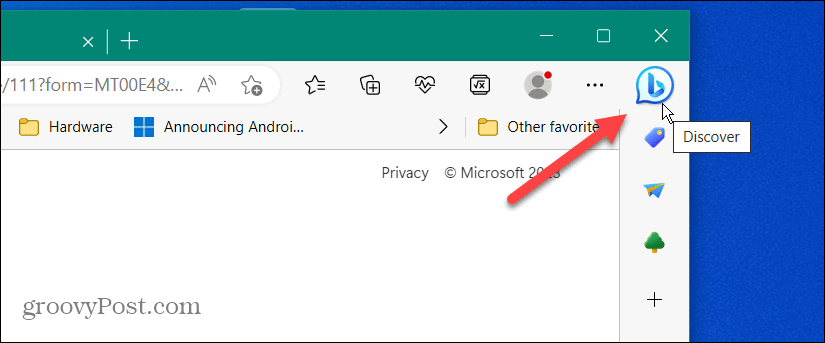
Was an der Schaltfläche besonders lästig sein kann, ist, dass Sie nicht darauf klicken müssen. Bings Chat-KI wird geöffnet, indem Sie den Mauszeiger über die Schaltfläche bewegen. Das Bing Chat AI-Chaterlebnis wird von links geöffnet.
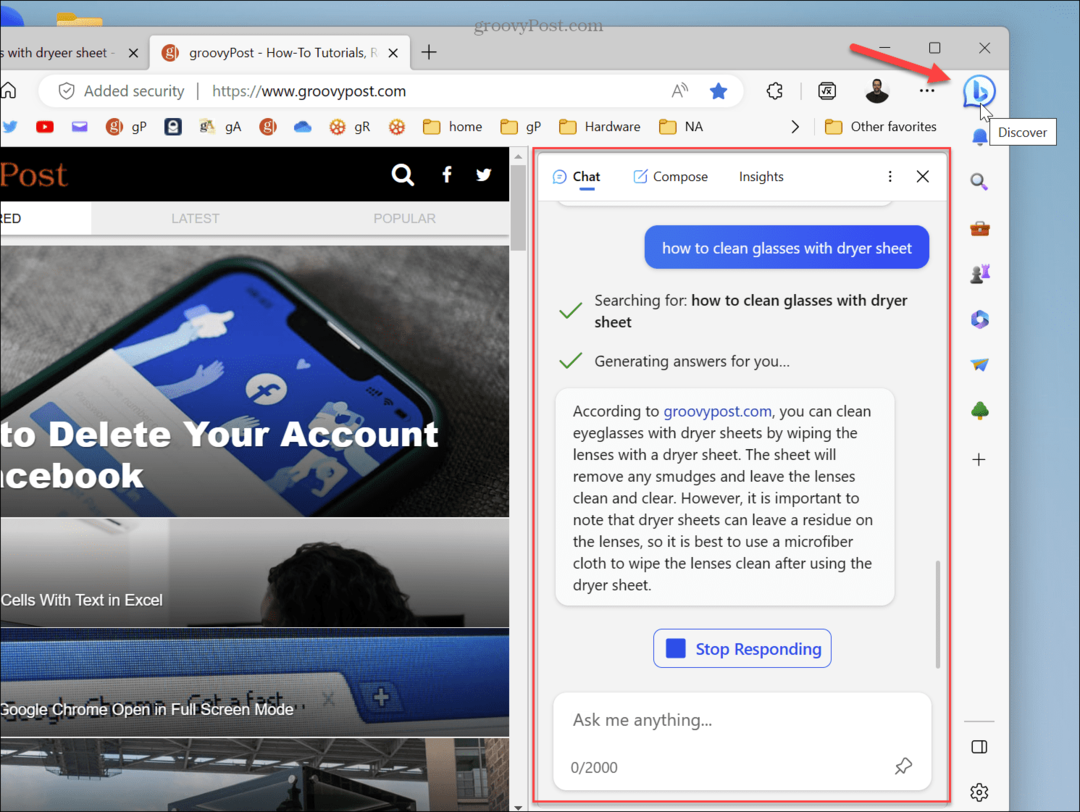
Der automatische Start ist wie das Widgets-Board unter Windows 11, das gestartet wird, wenn Sie mit der Maus über die Schaltfläche in der linken Ecke der Taskleiste fahren. Kannst du übrigens Stoppen Sie das Popup-Widgets-Board Verhalten über Einstellungen.
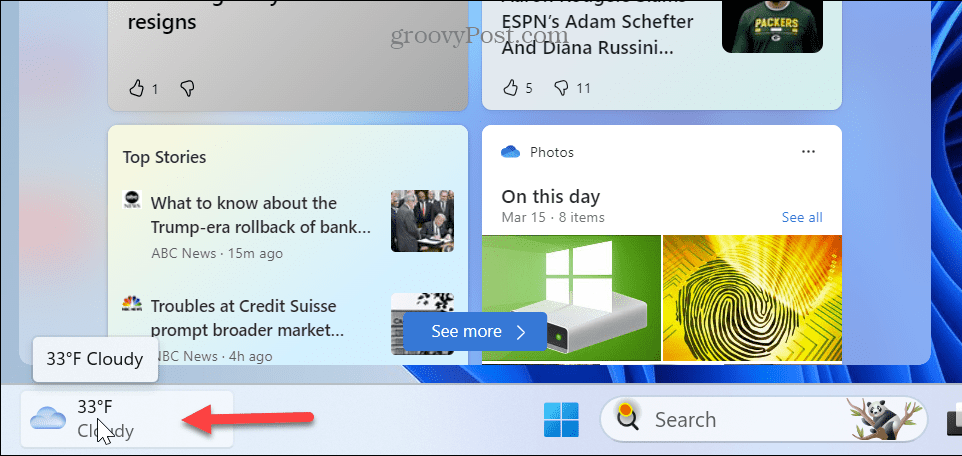
So entfernen Sie die Bing Chat AI-Schaltfläche von Edge über die Registrierung
Obwohl Microsoft keine Einstellung zum Deaktivieren der Bing Chat AI-Schaltfläche enthält, können Sie sie beseitigen, indem Sie eine Windows-Registrierungseinstellung optimieren.
Notiz: Das Bearbeiten der Registrierung ist nichts für Anfänger oder schwache Nerven. Das Löschen des falschen Schlüssels oder die Eingabe eines falschen Werts kann zum Absturz Ihres Systems führen. Bevor Sie fortfahren, stellen Sie sicher, dass Strom vorhanden ist Sicherung des Systemabbilds und ein aktuelles Wiederherstellen Punkt und dass Sie Sichern Sie die Registrierung Erste. Mit diesen Backups ist das möglich stellen Sie Ihr System wieder her wenn etwas schief geht.
Sobald Sie über die erforderlichen Sicherungen verfügen, können Sie die Bing-Chat-Schaltfläche über die Registrierung entfernen. Bevor Sie beginnen, stellen Sie sicher, dass alle Instanzen von Microsoft Edge geschlossen sind. Diese Schritte sind für Windows 11 konzipiert, sollten aber auch für Windows 10-PCs funktionieren.
So entfernen Sie die Bing-Chat-Schaltfläche von Microsoft Edge:
- Drücken Sie die Windows-Taste + RTastaturkürzel um die zu starten Laufen Dialog.
- Typ regedit und drücke Eingeben oder klicken OK.
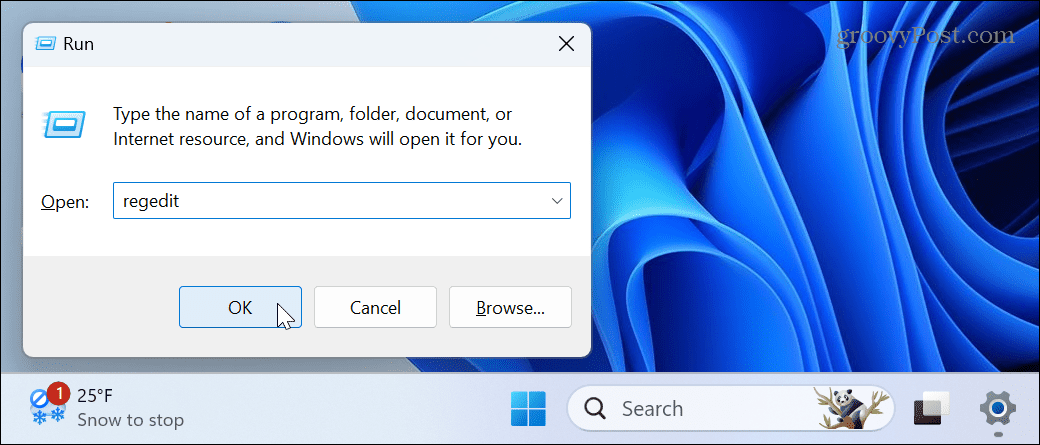
- Navigieren Sie zu folgendem Pfad:
HKEY_LOCAL_MACHINE\SOFTWARE\Richtlinien\Microsoft
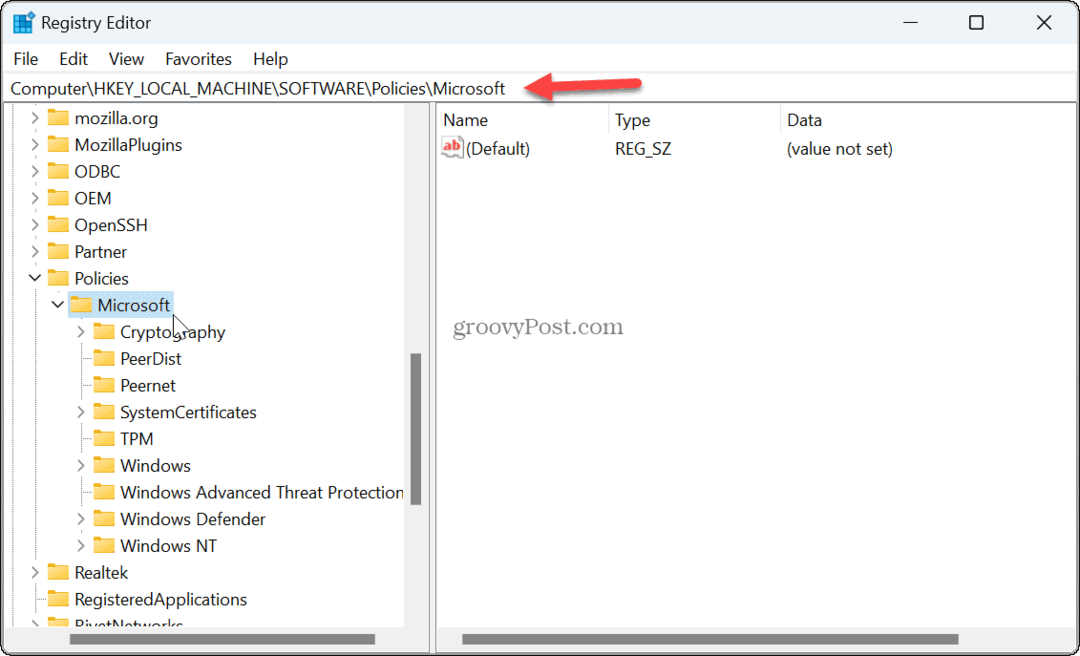
- Klicken Sie mit der rechten Maustaste auf eine leere Stelle in der Microsoft Ordner auf der rechten Seite und wählen Sie Neu > Schlüssel.
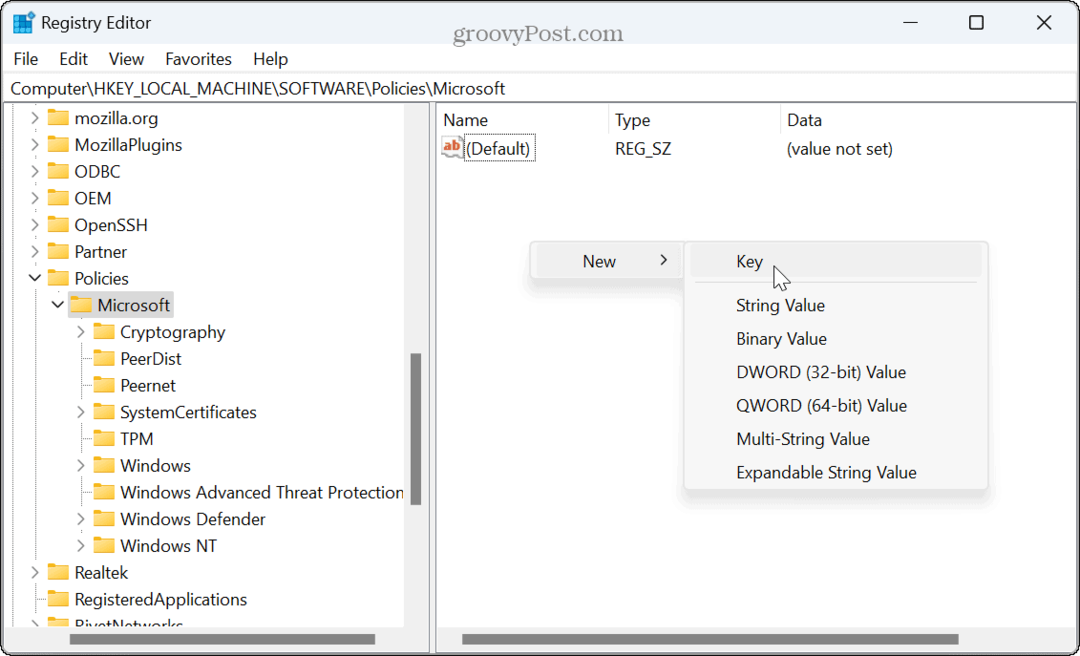
- Benennen Sie den Unterordner Rand.
- Klicken Sie mit der rechten Maustaste in den Unterordner und wählen Sie ihn aus Neu > DWORD (32-Bit)-Wert.
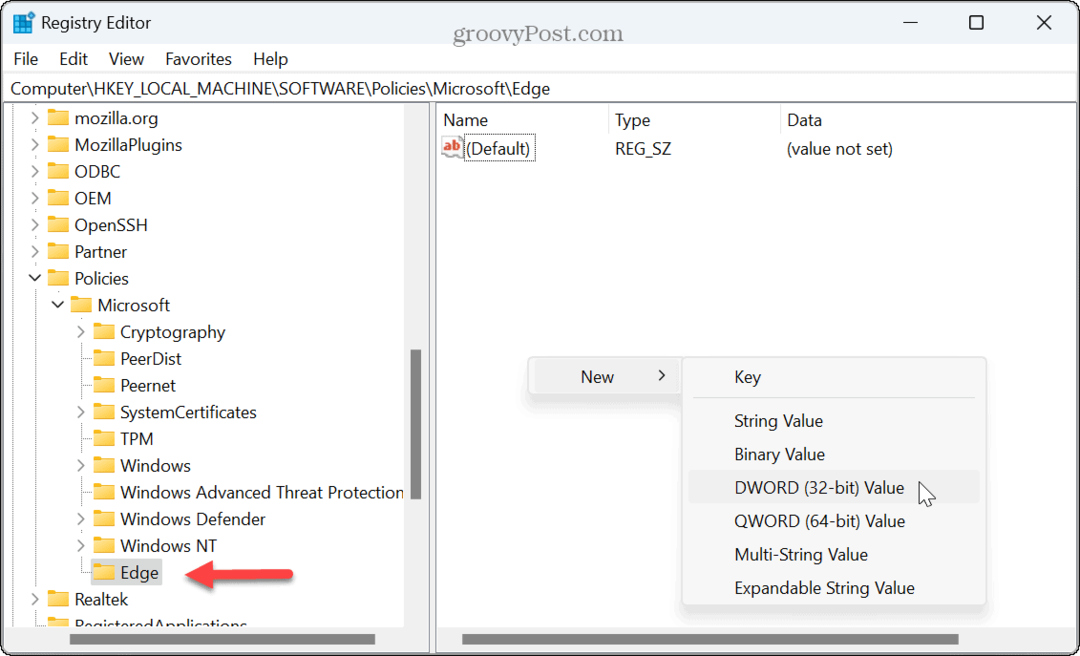
- Benennen Sie das neue DWORD nach HubsSidebarAktiviert.
- Klicken Sie mit der rechten Maustaste auf den Wert, klicken Sie auf Ändern und sicher sein Messwert ist eingestellt auf 0 (null).
- Klicken OK und schließen Sie den Registrierungseditor.
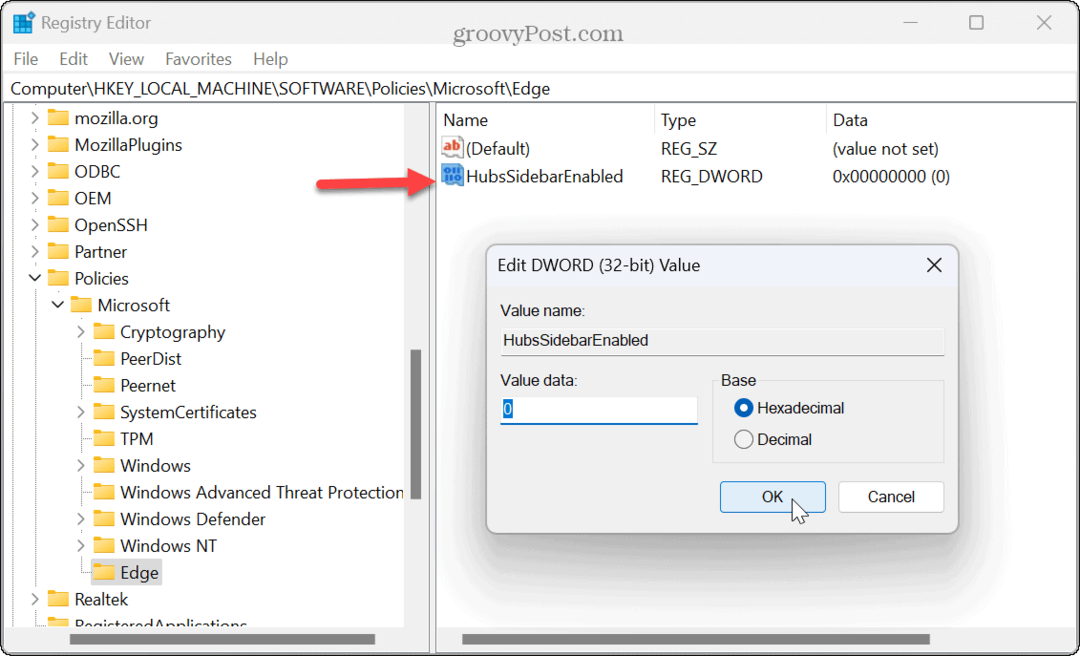
- Start Microsoft Edge auf Ihrem Desktop.
- Typ edge://policy in der Adressleiste und drücken Sie Eingeben.
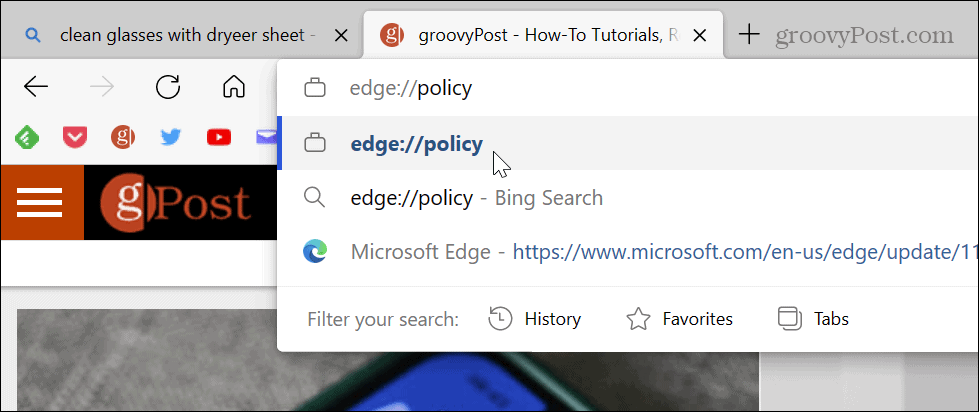
- Drücke den Richtlinien neu laden Schaltfläche oben links.
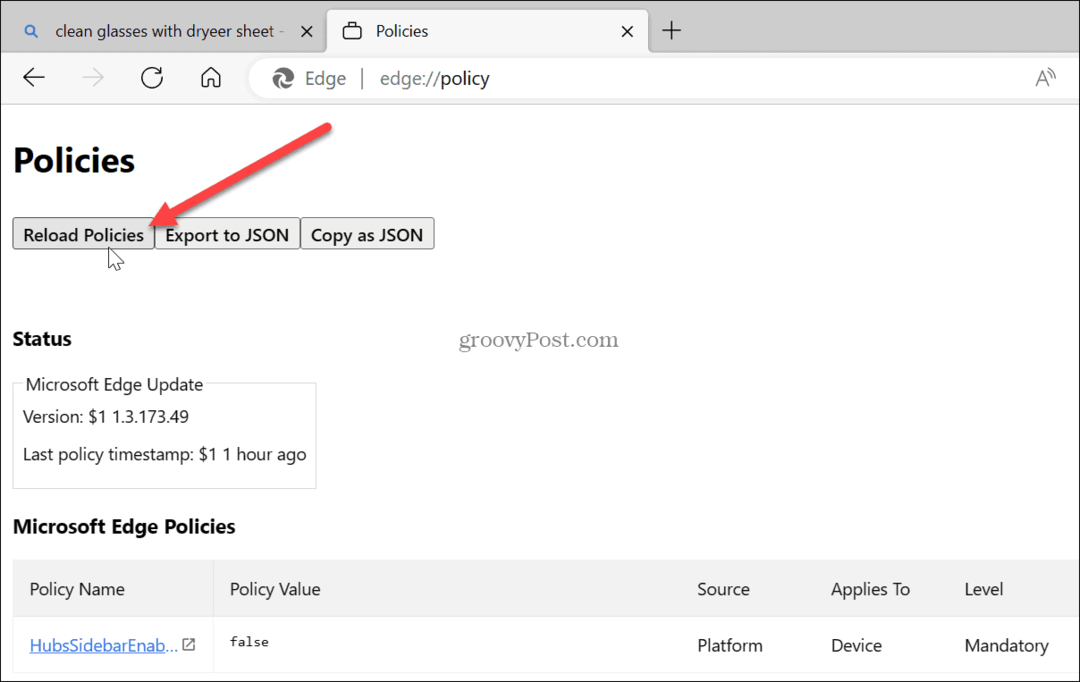
Die Bing-Chat-Schaltfläche verschwindet und wird nicht mehr auf Edge angezeigt.
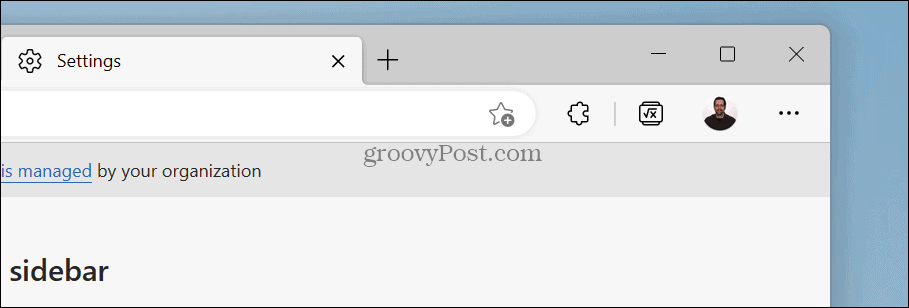
Die Microsoft Edge-Sidebar blockiert?
Zusätzlich zum Entfernen der Bing-Chat-Schaltfläche wird die gesamte Edge-Seitenleiste, die verschiedene Tools enthält, ausgeblendet, wenn Sie die folgenden Registrierungsschritte verwenden, um sie auszublenden. Wenn Sie in die Seitenleisteneinstellungen von Edge gehen, sind die Optionen zum Anpassen ausgegraut.
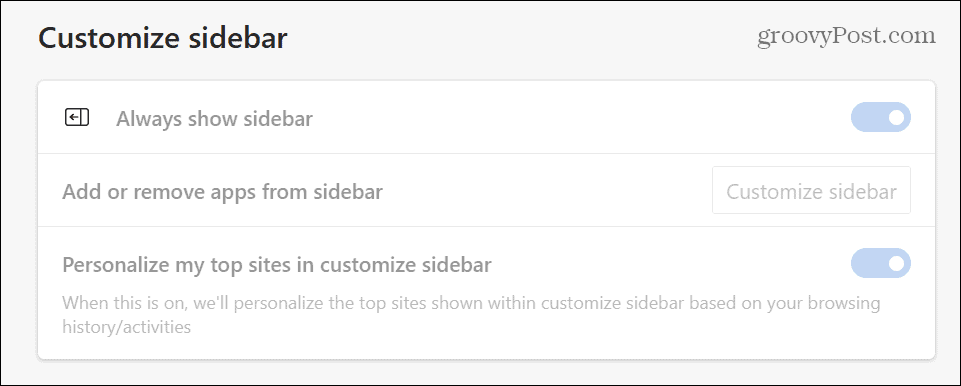
Wenn Sie es also zurückhaben möchten, müssen Sie zurück in den Registrierungseditor gehen und die ändern HubsSidebarAktiviert Wert zu 1.
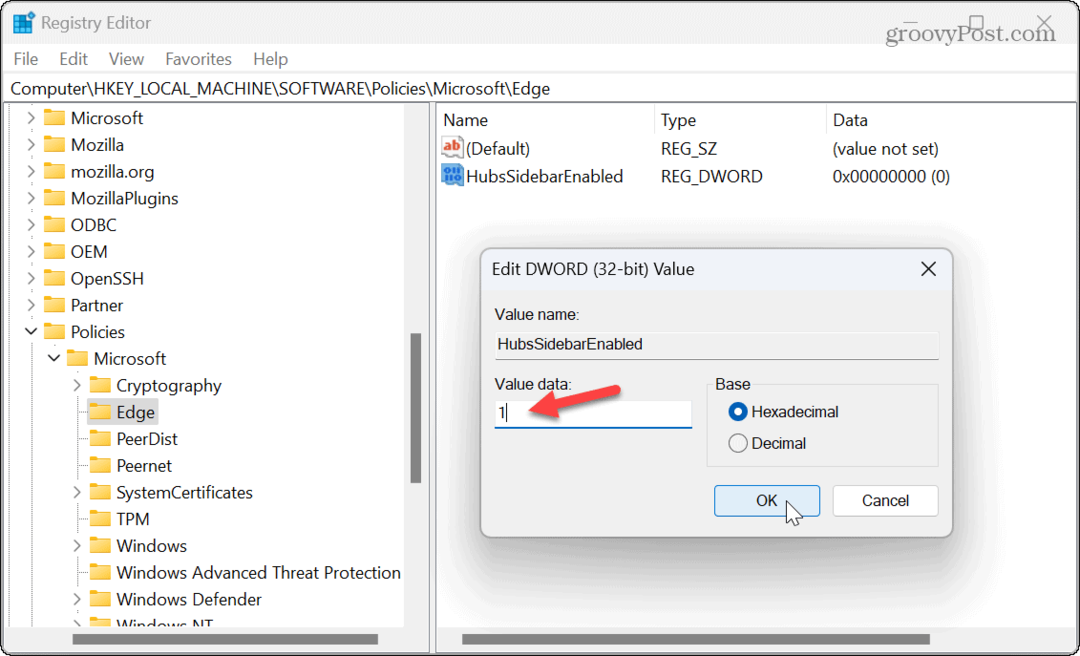
Es ist auch wichtig zu erwähnen, dass Microsoft, obwohl dieser Prozess derzeit funktioniert, ein Update senden kann, das ihn unbrauchbar machen kann. Wir werden unser Bestes tun, um dies auf dem neuesten Stand zu halten, falls sich jedoch etwas ändert.
Verwalten Sie Ihre Einstellungen in Microsoft Edge
Wenn Sie sich noch nicht sicher sind, ob Sie KI in Ihr Leben aufnehmen möchten, können Sie die Bing-Chat-KI-Schaltfläche auf Microsoft Edge entfernen, selbst wenn das Unternehmen versucht, sie den Benutzern aufzuzwingen. Aber auf der anderen Seite, wenn Sie Bing Chat verwenden, aber die Schaltfläche auf Edge störend finden, können Sie sie und die Seitenleiste auch entfernen.
Sie können Bing Chat AI jederzeit in einem separaten Tab oder alternativen Browser verwenden. Und wenn es um die Verwendung von Microsofts KI geht, möchten Sie vielleicht wissen, wie das geht Löschen Sie Ihren Bing Chat AI-Suchverlauf.
Microsoft hat viele andere Funktionen in Edge integriert. Zum Beispiel möchten Sie vielleicht Teilen Sie Dateien zwischen Geräten mit Edge Drop oder füge ein hinzu zweites Benutzerprofil zum Rand. Oder Sie können eine bessere Leistung des Browsers erzielen, indem Sie Effizienzmodus aktivieren auf Kante.
So finden Sie Ihren Windows 11-Produktschlüssel
Wenn Sie Ihren Windows 11-Produktschlüssel übertragen müssen oder ihn nur für eine Neuinstallation des Betriebssystems benötigen,...